בפוסט זה, השימוש ב-cmdlet 'Format-List' יידון.
כיצד להשתמש ב-Cmdlet Format-List (Microsoft.PowerShell.Utility) ב-PowerShell?
כדי לעצב או להציג את הפלט כרשימה, ראשית, ספק cmdlet או טקסט לעיצוב. לאחר מכן, העבר אותו ל-cmdlet 'Format-List'. למידע נוסף על ' פורמט-רשימה ' cmdlet, עבור אל קטע הדוגמאות להלן.
דוגמה 1: השתמש ב-Cmdlet 'Format-List' לעיצוב תהליכי מחשב
ראשית, הצב את ' קבל-תהליך ' cmdlet כדי לקבל את רשימת התהליכים ולאחר מכן להעביר אותו אל ' פורמט-רשימה ' cmdlet כדי לעצב אותו בפורמט הרשימה:
קבל-תהליך | פורמט-רשימה
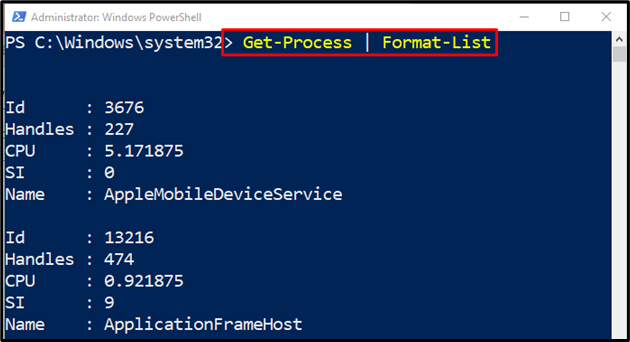
דוגמה 2: השתמש ב-Cmdlet 'Format-List' כדי לעצב את מאפייני השירות לפי שם
ראשית, הוסף את ' Get-Service ' cmdlet כדי לקבל את השירותים. לאחר מכן, צנזר אותו אל ' פורמט-רשימה ' cmdlet יחד עם ' -תכונה ' פרמטר ולהקצות לו את הערכים המוצהרים כדי לקבל מאפייני שירות ספציפיים בפורמט הרשימה:
Get-Service | פורמט-רשימה -תכונה שם, סטטוס

דוגמה 3: השתמש ב-Cmdlet 'Format-List' כדי לעצב את כל המאפיינים עבור תהליך
כדי לקבל את כל המאפיינים עבור תהליך ספציפי, ציין את ' קבל-תהליך ' cmdlet וספק לו שם תהליך. לאחר מכן, העבר אותו ל-cmdlet ' פורמט-רשימה ' ביחד איתי ' -תכונה ' פרמטר ו' * 'כוכבית:
מערכת Get-Process | פורמט-רשימה -תכונה *
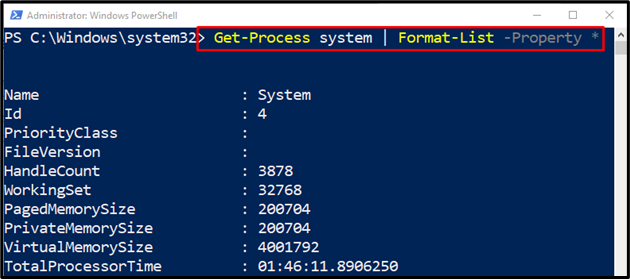
זהו זה! סיפקנו את המידע המלא על ה-cmdlet 'Format-List'.
סיכום
של PowerShell' פורמט-רשימה ' cmdlet משמש להצגת או פלט מאפיינים בפורמט הרשימה. באמצעות cmdlet זה, כל ערך יוצג בשורה החדשה. מדריך זה הדגים את ה-cmdlet 'Format-List' של PowerShell.